Разлочить модем онлайн. Как разблокировать экран Huawei и Honor если забыли графический ключ
На этой странице мы постараемся собрать всю информацию как сделать Hard Reset для телефонов Хуавей.
Hard Reset - это полный сброс настроек до заводских установок (Factory default), по русски Хард ресет или жесткий сброс настроек.
Для Андроид устройств сброс помогает удалить графический ключ который вы можете забыть или хотите его отключить но не знаете сам код.
Если вашей модели нет в списке напишите нам (support@сайт) мы найдём для вас необходимую информацию добавим её на эту страницу и сообщим вам. В чат по этим вопросам НЕ пишите.
Модель Хуавей - инструкция по сбросу:
Huawei Ascend Y200 (U8655, MTC 965 , Android 2.3, дата выпуска 2012), G300 (U8815), U9500:
- Выключите телефон, вытащите вставьте аккумулятор.
- Одновременно нажмите и держите кнопки Volume UP + MENU + POWER пока не появится recovery меню Andorid.
- Выберите Factory reset /wipe data (нажимайте Volume down).
- Нажмите кнопку включения для выбора.
- Нажмите кнопку Вниз чтобы выбрать Yes -- delete all user data. Нажмите кнопку Включения чтобы подтвердить выбор.
После перезагрузки телефона будет выполнен полный сброс настроек.
U8850, MediaPad 10:
- Достаньте АКБ из телефона на 10 секунд и вставьте обратно.
- Нажмите и удерживайте кнопку "Громкость Вниз" + "Power ON" до появления Recovery меню.
- В меню выберите пункт Wipe data/factory reset (перемещение кнопками громкости, подтверждение кнопкой POWER ON).
Huawei Ascend Y300, G330, G600
- Выключите Y300 или выньте на несколько секунд батарею и вставьте обратно.
- В течение 15 сек удерживайте кнопки Volume UP + POWER пока не появится меню recovery.
- Выберите Wipe -> Swipe to Factory Reset.
- Затем нажмите Back, затем нажмите на иконку возврата в нижнем правом углу.
- Нажмите Reboot -> System.
После перезагрузки все пользовательские настройки удалятся.
Huawei Ascend G510
- Выключите G510 или выньте на несколько секунд батарею и вставьте обратно.
- Удерживайте кнопки Volume UP + POWER пока не появится лого Андроид.
- Выберите wipe data/factory reset (используйте кнопки. громкости для перемещения вверх/вниз и кнопку выключения для выбора).
- Выберите "yes" и нажмите кнопку выключения
Huawei U8950 Honor Pro (Ascend G600)
- Выключите U8950 или выньте на несколько секунд батарею и вставьте обратно.
- Удерживайте кнопки Volume UP + POWER пока не появится лого Huawei.
- Продолжая удерживать кнопку Volume UP, отпускаем кнопку POWER и ждём пока не появится лого Андроид.
- Выберите wipe data/factory reset (используйте кнопки громкости для перемещения вверх/вниз и кнопку выключения для выбора).
- Выберите "yes" и нажмите кнопку выключения.
- Выберите "reboot" и нажмите кнопку выключения.
Разблокировка загрузчика на телефонах Huawei
В прошлой статье мы ознакомили вас с разблокировкой загрузчика на телефонах компании HTC. Открытие bootloader в телефонах Huawei несколько отличается, но технология та же. И так начнем. Потребуется: утилита HiSuite, она сродни HTCsync имеет в себе все необходимые драйвера.
Скачать можно с официального сайта Huawei по ссылке
http://consumer.huawei.com/
Драйвера ADB, скачать на нашем сайте - скачать Android ADB
Созданная папка Android в корне диска С с драйверами adb.exe, AdbWinApi.dll, fastboot.exe.
Выглядит это так:

Эта инструкция подходит к основной массе телефонов Huawei, некоторым моделям разблокировка не требуется. Для упрощения работы с консолью и командами, предлагаем вашему вниманию утилиту Adb_Run . Программа инсталлируется на ПК, запускается с ярлыка на рабочем столе. Создает отдельную папку с драйверами adb. У меня создалась папка ярлык на рабочем столе. Запущенная программа выглядит так:

Работать с ней очень просто. Вводя цифры нужной вам команды подтверждаем enter, в дальнейшем будем использовать ее. Итак, в телефоне обязательно должна быть включена отладка по usb. Подтверждение тому установленные драйвера в диспетчере устройств.

В связи с закрытием автоматического сервиса получения Unlock Code на устройства Huawei, воспользуемся следующими шагами:
Необходимо отправить письмо с вашей электронной почты на имя получателя: [email protected]
В письме указываем следующие данные:
Serial Number (узнать под аккумуляторной батареей): XXXXXXXXXXXX
IMEI при условии, если телефон GSM стандарта, MEID если CDMA. Если телефон двух стандартный то есть cdma/gsm тогда meid (под аккумуляторной батареей): XXXXXXXXXXXX
Product ID: XXXXXXXXXXXX (чтобы узнать, наберите в номеронабиратели *#*#1357946#*#*) Model (ваша модель): HUAWEI XXXXXXXXXXXX
Теперь главное! Письмо нужно отправлять в будние дни с понедельника по первую половину пятницы.
Ожидаем около 5-10 минут (возможно дольше, все вопросы к HUAWEI) после чего вы получите следующие сообщение:
Dear Customer,
Thank you for supporting Huawei device.
Your unlock code: XXXXXXXXXXXX (вместо XXXXXXXXXXXX ваш код), please keeping your unlock code properly. Thank you!
Huawei Terminal Company limited
И вот, мы получили наш код разблокировки. Подключаем телефон к ПК, запускаем HiSuite, отладка по usb в частом ряде случаев включается автоматически, но стоит перепроверить. Для того чтобы включить отладку, нужно на телефоне зайти в настройки - о телефоне и несколько раз тапнуть (нажать) по номеру сборки. В то время как вы будете тапать, появится надпись через сколько нажатий вы станете разработчиком. То есть вам откроется доп., меню для разработчиков.

Рассмотрим на примере Huawei G6-U00. Запускаем Adb_Run
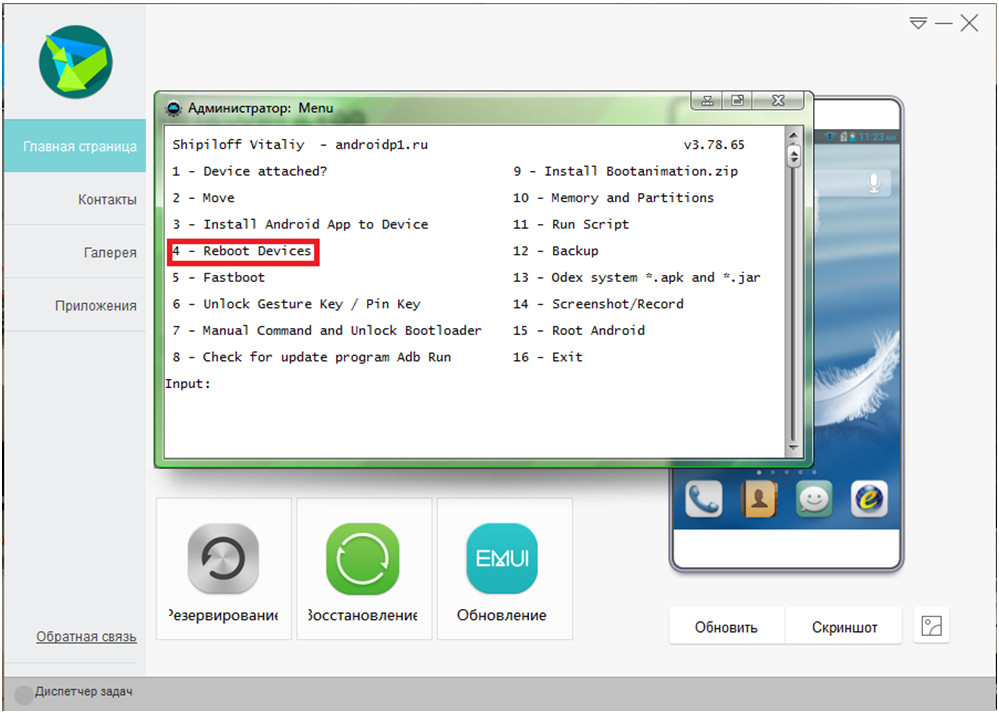
На клавиатуре цифру 4 после enter, видим такую картину. Далее цифра 3 и enter

После чего телефон перезагрузится в bootloader.
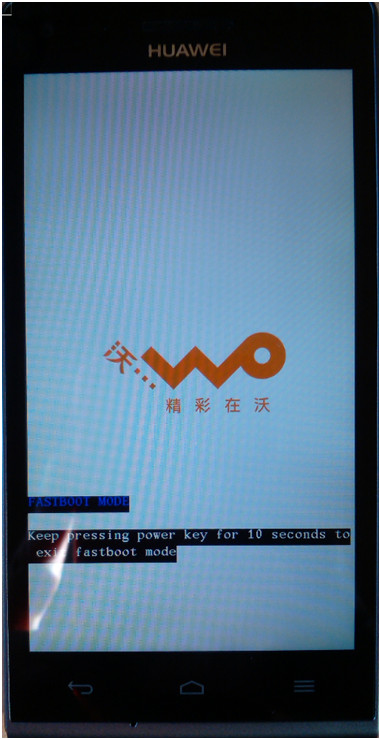
Вид у него, по сравнению с загрузчиком HTC скажем примитивен, и даже не понятен, спасает надпись синим fastboot mode. В линейке Huawei попадаются такие модели в которых состояние bootloader это просто лого Huawei на черном экране, либо два лепестка с иероглифами. Как бы там не было, любой пугающий вид можно проверить через консоль. Перейдем к проверке информации о том что мы в загрузчике, а также проверим соединение с ПК, ну и разблокируем.
Переходим в Adb_Run цифра 7
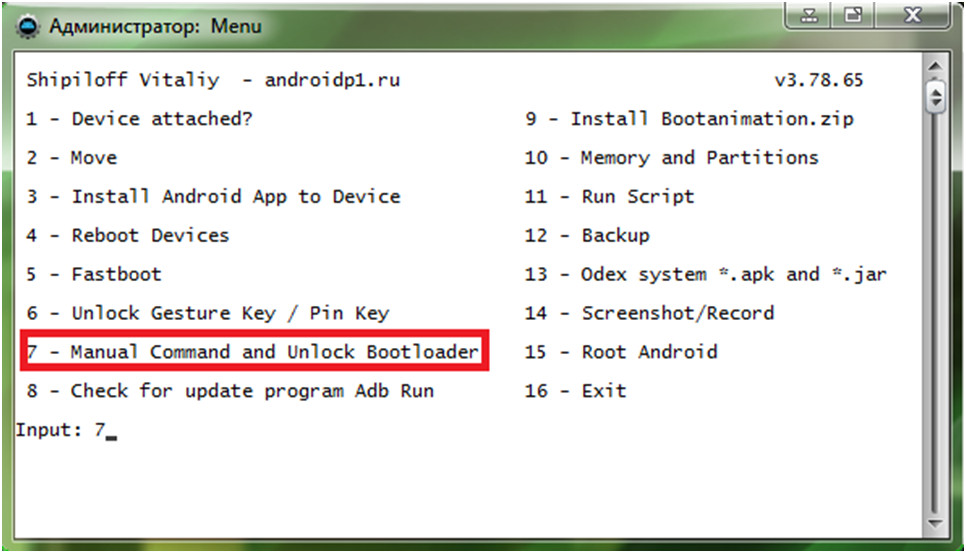

Следующей командой проверяем связь с ПК fastboot devices, тут же видим ответ.


В моем конкретном случае загрузчик открыт, в вашем же, если до вас никто этого не сделал будет LOCKED. Исправляем ситуацию, вводим команду fastboot oem unlock 1234567891011123 - здесь ваш код из письма. Далее Enter. Если Вы все сделали верно и ввели правильный код, то ваш телефон будет перезагружен. Может быть, что он не перегрузится, тогда делаете это с помощью Adb_Run командой fastboot reboot.

Вот и вся процедура, если возникают вопросы, задавайте. Будем стараться помочь и разобраться.
Разлочить модем необходимо в том случае, если вы хотите отвязать его от работы с симкой одного определенного оператора сотовой связи. Если вы пользуетесь мобильным интернетом через 3G/4G модем, купленный у оператора, то рано или поздно придется столкнуться с ситуацией, когда по объективным причинам захочется его сменить — например, у другого будет более выгодный тариф. Или вы поедете на дачу, а за городом в вашей местности лучше будет ловить связь от другого оператора.
Если вставить, например, в модем, купленный у Мегафон, SIM-карту от МТС, она работать не будет. Для исправления ситуации надо разлочить модем Мегафон, то есть разблокировать его от привязки к конкретному оператору сотовой связи. Разлочить модем Huawei можно несколькими способами — бесплатными и платными. В этой статье речь пойдет о бесплатных.
Как разлочить модем Huawei СТАРОГО образца?
Если у вас относительно старая модель, которую вы покупали пару лет назад, то разблокировать модем можно по его IMEI — индивидуальному номеру, присвоенному на заводе изготовителе. Найти его легко под крышкой устройства.

Также IMEI обычно присутствует на наклейке или этикетке, вложенной в коробку с модемом. Теперь по этому номеру мы можем получить код разлочки нашего мегафоновского модема, а получим мы его при помощи нескольких программ от сторонних разработчиков.
В основном все «брендовые» модемы, на которых красуются логотипы мобильных компаний, на самом деле произведены китайской фирмой Huawei, поэтому мы будем пользоваться утилитами именно для устройств этой фирмы.

Шаг первый
Заходим на сайт huawei.mobzon.ru и скачиваем одну из актуальных на данный момент версий программы для работы с модемами Huawei. Выбирайте любую сборку — они отличаются только функционалом, можете подробно почитать о каждой из них прямо нас сайте.
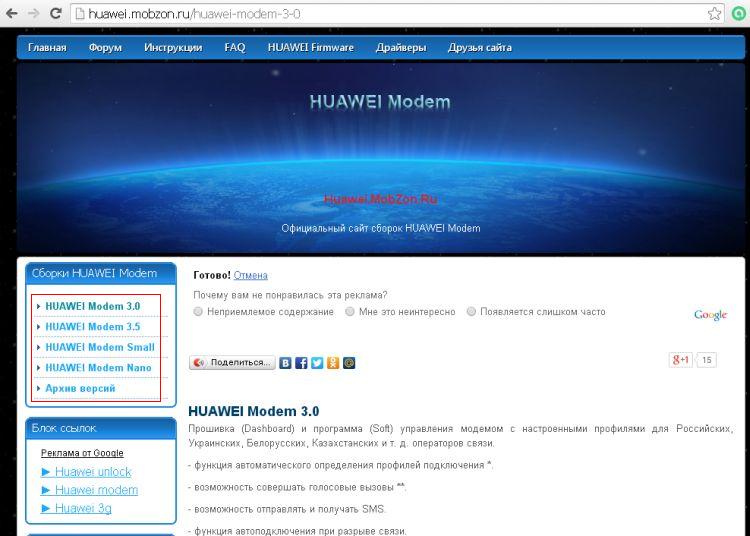
Она заменит стандартную программу от оператора, которая была установлена при первом подключении модема к компьютеру. Поскольку вы уже пользовались им, то она должна была быть установлена, равно как и драйвера от модема. Если вы их удалили, то нужно будет установить заново — для этого вставьте устройство в компьютер и подтвердите инсталляцию. Либо вручную запустите EXE файл из внутренней флеш памяти модема.
Также перед загрузкой удостоверьтесь, что конкретно ваша модель поддерживается — список будет внизу страницы. А номер модели вашего модема также обычно указан на упаковке, либо в инструкции.

Итак, если все подходит, скачиваем и устанавливаем программу, после чего вставляем модем с новой симкой в USB порт ПК и запускаем ее.
Должно появиться окошко с запросом ввести код разблокировки.

В некоторых моделях модемов такое же окно появляется и при использовании стандартного ПО от оператора.

Шаг второй
Отлично! Первая часть эпопеи закончена, теперь скачиваем еще одно приложение, которое называется HuaweiCalculator . Разархивируем на компьютере и запустим. В первое поле нам надо ввести уже известный нам IMEI, после чего сгенерировать нажатием на кнопку «CALC» несколько других шифров.

Из всех них нам будет нужен NCK — это и есть код разлочки модема, который нужно будет ввести в то самое окно в первой программе. В моем варианте это значение «34994905» — запомним его.
Шаг третий
Случается, что при подключении к USB автоматически окно для ввода кода разблокировки, описанное на 1 шаге, не открывается. Тогда придется скачать еще одну программу — Huawei Modem Terminal для общения с модемом через сервисные команды.
Открываем ее и выбираем здесь пункт с надписью «HUAWEI Mobile Connect — 3G PC UI Interface» и жмем кнопку «Connect».

После этого в нижнее поле введем команду «AT» для того, чтобы проверить связь с модемом. В основном окне при удачном исходе должна появиться надпись
«Send: AT
Recieve: OK»
Если ваша все «ОК», то это означает, что мы можем теперь управлять модемом при помощи так называемых сервисных AT-команд.

Их на самом деле очень много, но нам нужны именно те, которые требуются для разлочки модема. Вот они:
AT^CARDLOCK=»nck code» — для снятия блокировки
AT^CARDUNLOCK=»nck md5 hash» — для сброса попыток разлочки к 10
AT^CARDLOCK? — для проверки состояния блокировкиНа последний запрос модем отображает следующие результаты:
CARDLOCK: A,B,0
A — «2» означает, что симлока нет, «1» — если модем залочен
B — количество оставшихся попыток разблокировки.
У нового модема их количество равно 10.
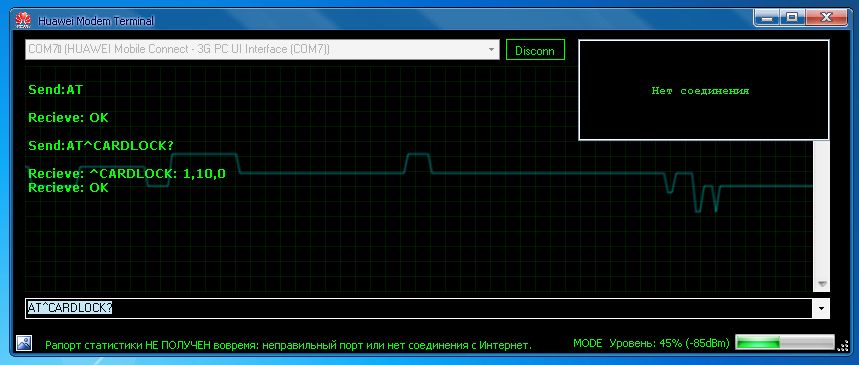
В нашем примере модем залочен (1) и осталось еще 10 попытоук, то есть до этого никто не пытался его разблокировать. Остается только ввести код AT^CARDLOCK=»nck code «, где «nck code» — это значение того самого кода NSK, который был получен ранее в программе Huawei Calculator. У меня он равен «34994905».
2 способ — для СТАРЫХ и НОВЫХ модемов
Для тех моделей, которые не поддерживаются предыдущей программой, с недавних пор существует и еще одна — Huawei Unlock Code Calculator . Кроме двух кодов разлочки (V1 и V2) в ней также есть пароль для прошивки.
V1
, или OLD Algo Unlock Code — код разблокировки для модемов со старой версией прошивки,
V2
, или NEW Algo Unlock Code — для модемов с новой прошивкой.
Давайте попробуем использовать эту утилиту с моим модемом — вводим IMEI и генерируем коды.

Как видим, значение «v1» совпадает с тем, что нам выдала предыдущая программа — именно его и нужно использовать, так как модем старый и прошивка на нем тоже старая.
3 способ — универсальный ПЛАТНЫЙ
Наконец, для совсем ленивых, кто не хочет заморачиваться с нахождением IMEI, определением кода разлочки и прочей ерундой, есть один универсальный способ, который подходит для большинства модемов. Но за него придется немного заплатить — около 5 евро. Но о нем мы поговорим в следующей статье! Не пропустите! Если есть вопросы по данной теме, не стесняйтесь задавать в комментариях..
Разблокировка модемов Huawei осуществляется с помощью специального кода разблокировки, уникального для каждого устройства. На данный момент существуют несколько типов модемов Huawei, отличающихся по типу используемого в них кода. Давайте попробуем вместе разобраться во всех нюансах.
Все модели модемов и роутеров Huawei можно условно разделить на три класса, по типу используемых в них кодов. Это Old Algo (модели "старого" образца), New Algo (модели 2012) года, и "новейшие" модели, в которых используются другие типы кодов разблокировки. Заказать код разблокировки для вашего модема Huawei вы можете в нашем каталоге товаров , перед покупкой кода внимательно ознакомьтесь с инструкциями по разблокировке, убедитесь, что попытки ввода кода раблокировки в вашем модеме не израсходованы (как это сделать будет рассказано чуть ниже), и что ваша модель, входит в список поддерживаемых для данного товара.
К старым моделям, с Old Algo относят следующие: Huawei E150, E1550, E155, E156, E156G, E160, E160G, E161, E166, E169, E169G, E170, E172, E176, E180, E182E, E196, E226, E270, E271, E272, E510, E612, E618, E620, E630, E630+, E660, E660A, E800, E870, E880, EG162, EG162G, EG602, EG602G, Vodafone K2540, Vodafone K3515, Vodafone K3520, Vodafone K3565, Vodafone K3715 и др. Это модели со старым алгоритмом. Если у вас одна из этих моделей, то код разблкировки к ней можно посчитать одним из многочисленных бесплатных калькуляторов или, воспользовавшись онлайн-сервисом Huawei Calculator :
Здесь, мы ввели IMEI нашего модема 867503017194908, защитный код (капчу) и получили код разблокировки Old Algo - 45817966 и Flash Code - 45440269, который может потребоваться при перепрошивке модема. Как видите, для моделей перечисленных в списке Old Algo - это абсолютно бесплатно.
К моделям с новым алгоритмом - New Algo относятся следующие модели: Huawei E137, E171, E173Cs-1, E1732, E173, E1815, E272, E303, E303 HiLink, 320s(E3121), E3131(420d), E3276, E352, E353, E355, E357, E362, E363, E367, E368, E369, E372, E392, E397, E398, E586, E5776 (821FT), E5776s-22, E589, E589u-12 и др.
Поддерживаемые модели модемов
- OLD Algo Unlock Code - E150, E1550, E155, E156, E156G, E160, E160G, E161, E166, E169, E169G, E170, E172, E176, E180, E182E, E196, E226, E270, E271, E272, E510, E612, E618, E620, E630, E630+, E660, E660A, E800, E870, E880, EG162, EG162G, EG602, EG602G, Vodafone K2540, Vodafone K3515, Vodafone K3520, Vodafone K3565, Vodafone K3715 и др. Это модемы со старым алгоритмом.
- NEW Algo Unlock Code - E137, E171, E173Cs-1, E1732, E173, E1815, E272, E303, E303 HiLink, 320s(E3121), E3131(420d), E3276, E352, E353, E355, E357, E362, E363, E367, E368, E369, E372, E392, E397, E398, E586, E5776 (821FT), E5776s-22, E589, E589u-12 и др.
- Flash Code - Флэш код рассчитывается как для старого алгоритма, так и для нового. Флеш код запрашивается при прошивке модема.
Как ввести код разблокировки в модем?
Для разблокировки модема достаточно вставить в него SIM карту другого оператора и запустить идущее в комплекте с модемом ПО для разблокировки. Как только ПО модема определит модем и SIM карту на экране появится запрос кода раблокировки, например такой:

Введите полученный код разблокировки и нажмите Ok. После этого ваш модем будет разблокирован. Обратите внимание, что количество попыток ввода кода разблокировки ограничено, по-умолчанию их дается 10. Если вы неправильно введете код разблокировки 10 раз подряд - разблокировать такой модем кодом будет невозможно.
В случае если встроенное ПО от модема не запрашивает код разблокировки, можно попытаться ввести его с помощью AT-команд, посредством терминальных программ, например, HyperTerminal, PuTTy, Huawei Modem Terminal и др. В этом случае вам необходимо будет знать COM порт на котором определяется ваш модем (его можно посмотреть при подключенном модеме в диспетчере устройств). Ниже приведены необходимые AT-команды:
- ATI - получение информации о модели модема, версии встроенного ПО, IMEI и т.п.
- AT^CARDLOCK="nck code" - снятие блокировки, где nck code - код разблокировки.
- AT^CARDLOCK? - Проверка состояния блокировки и оставшихся попыток ввода кода разблокировки. В ответ модем выдаст CARDLOCK: A,B,0, где A - состояние блокировки, B - количество оставшихся попыток разблокировки. A = 2 означает, что симлока нет, A = 1 если модем залочен.
Но наиболее простым способом ввода AT-команд в модем - является использование ПО DC Unlocker . Это специализированное ПО, предназначенное для платной разблокировки модемов, однако, зная код разблокировки его можно использовать и как простейшую терминальную программу, т.е. средство для ввода кода разблокировки в модем. Процесс в этом случае является довольно простым.
- Закрываем встроенное ПО от модема (Коннект Менеджер, Мегафон Интернет, и т.п. должны быть закрыты).
- Запускаем DC Unlocker и нажимаем на кнопку с лупой. Если все сделано правильно, то DC Unlocker определит модем, так, как показано на картинке ниже.
- Устанавливаем курсор в поле для ввода команд (см. картинку) и набираем там команду разблокировки модема - AT^CARDLOCK="nck code" , где nck code, приобретенный вами код разблокировки.
- Если все сделано правильно, модем ответит OK .

Как приобрести код разблокировки?
- Перейдите в наш каталог товаров и найдите там позицию Разблокировка 3G модемов Huawei. NCK (Unlock) код.
- Убедитесь что ваш модем входит в список поддерживаемых моделей для данного товара.
- Убедитесь что модем запрашивает код разблокировки и количество попыток ввода кода разблокировки не израсходовано.
- Выберите удобный для вас способ оплаты на нашей торговой площадке и оплатите покупку. После совершения оплаты не забудьте нажать на кнопку "Вернуться к продавцу" или "Вернуться в магазин".
- На экране появится форма для заполнения регистрационных данных, в которой вы должны указать IMEI вашего модема (если же данная форма не появилась или же вы забыли нажать кнопку "Вернуться к продавцу", после совершения оплаты - перейдите по ссылке из письма от plati.ru / oplata.info, которое вы получили после оплаты.
- Заполните форму и нажмите кнопку "Отправить". На экране в графе "Оплаченный товар" отобразится ваш код разблокировки.
Пожалуй, одной из самых распространенных проблем у пользователей планшетов является невозможность разблокировать устройство из-за незнания пароля, который можно забыть или даже случайно сменить, в результате чего теряется доступ к устройству. Однако можно снять пароль с планшета, но сделать это нужно правильно, чтобы не потерять данные, которые сохранены на карте памяти. Что делать, если владелец забыл пароль на планшете В том случае, если вы не помните свой пароль на андроид планшете, существует несколько основных способов восстановления, которые отличаются по сложности и эффективности. Первый, самый простой способ – это просто вводить вместо пароля различный бессмысленный набор символов, до тех пор пока ОС Android не предложит вам ввести данные для входа в свою учетную запись Google. Если сработало – просто вводите ник и пароль, которые используете в Gmail и планшет разблокируется. Если вы не помните и эти параметры, то их вполне можно восстановить при помощи специальной формы, которую предлагает Google. Данный способ является самым простым, однако он не всегда оказывается действенным, поэтому переходим к следующему. Второй способ подойдет тем, кто делал резервную копию данных перед прошивкой своего устройства. Если это так, то вы вполне можете воспользоваться режимом Recovery и просто восстановить данные, тем самым разблокировав планшет. Также некоторые компании-производители предлагают вместе со своими устройствами и специальные фирменные программы, для того чтобы сбросить пароль на планшете, например, Kies от Samsung. Третий способ, как убрать пароль с планшета, предполагает возможность подключения к ПК. Суть состоит в том, чтобы после подключения вашего устройства к компьютеру, сохранить все нужные данные на жестком диске, после чего произвести возврат к заводским настройкам. Это позволяет не только сбросить буквенные пароли, но и графические. Как сбросить (убрать) пароль на планшете Все вышеперечисленные способы, как сбросить пароль на планшете, в той или иной мере предполагали решение проблемы при помощи различных программ. Теперь поговорим о самых «запущенных случаях», когда все предыдущие вариант испробованы, но ничего не помогло. В этой ситуации можно использовать еще одну хитрость – позвонить на планшет. Во время звонка необходимо не сбрасывать его, а свернуть – нажав на кнопку с изображением домика внизу экрана. После этого заходим в меню безопасность, где удаляем или меняем пароль. Если ни один из способов не помогает, то придется попрощаться со всеми данными на планшете и произвести процедуру Hard Reset. Для этого необходимо отсоединить аккумулятор на 5-10 секунд от устройства, после чего вернуть его на место. Далее зажимаем клавишу включения и клавишу увеличения громкости звука, после в появившемся меню необходимо будет выбрать Reset Android. После этого ваш планшет перезагрузится, и вы сможете снова им пользоваться. Стоит отметить, что данная процедура может отличаться на разных типах планшетов, поэтому перед ее проведением следует почитать инструкцию. Как поменять пароль на планшете Поменять пароль на планшете не составит труда даже начинающему пользователю, который только знакомится со своим устройством. Для того чтобы это сделать, необходимо зайти в меню «Настройки», выбрать пункт «Безопасность», далее вы увидите пункт с предложением установки и смены пароля.



















